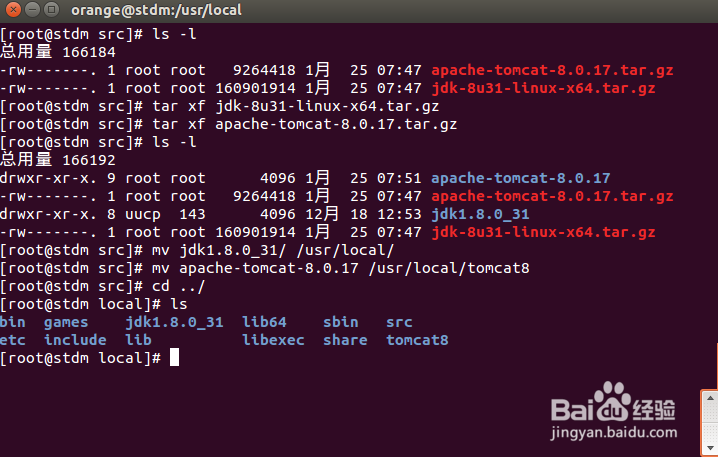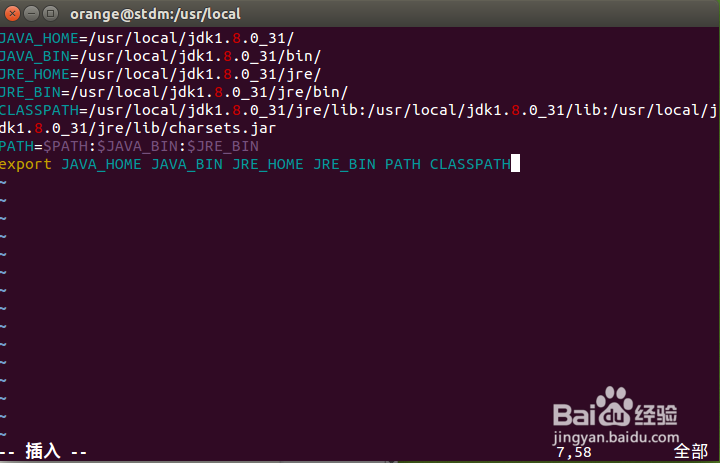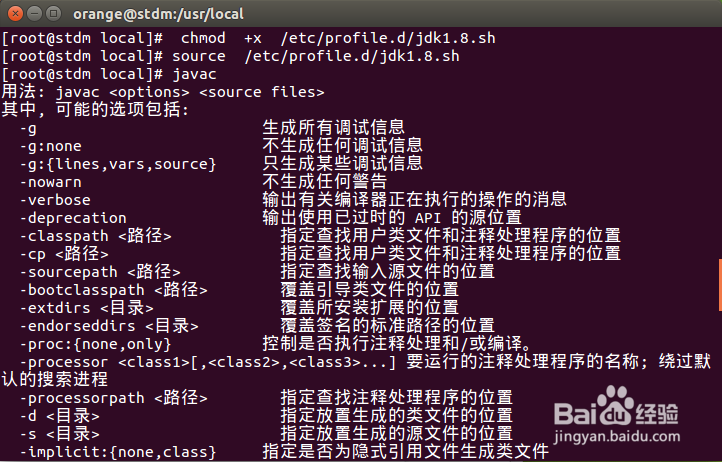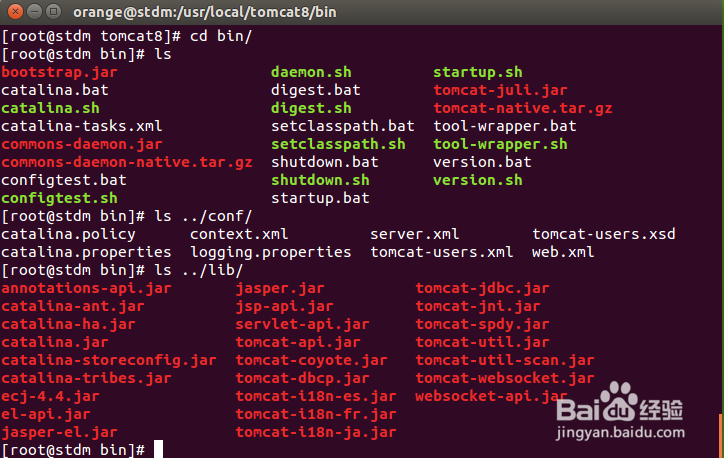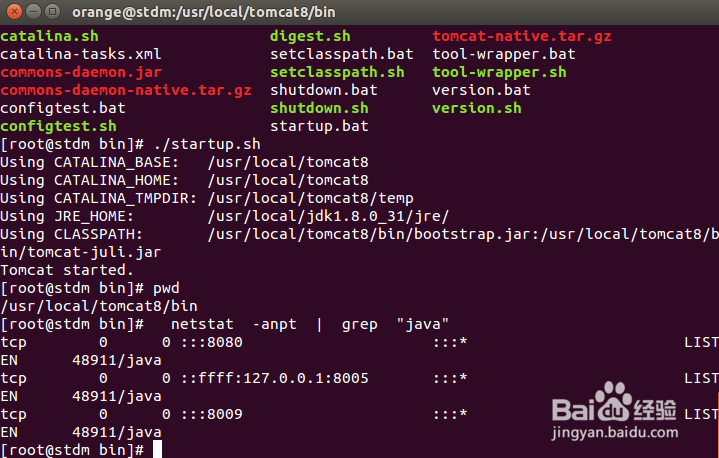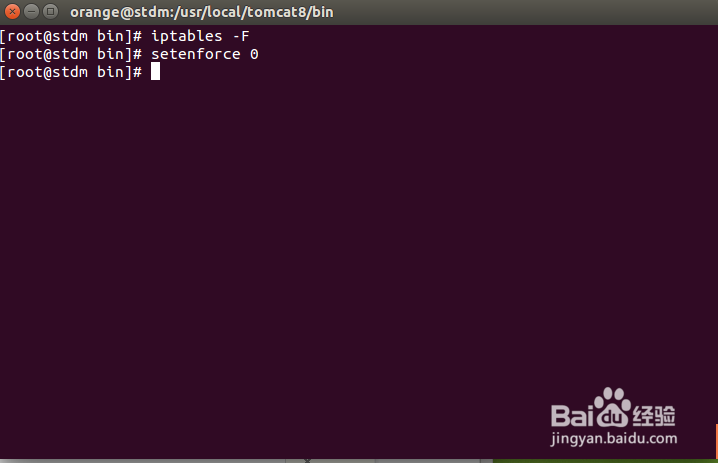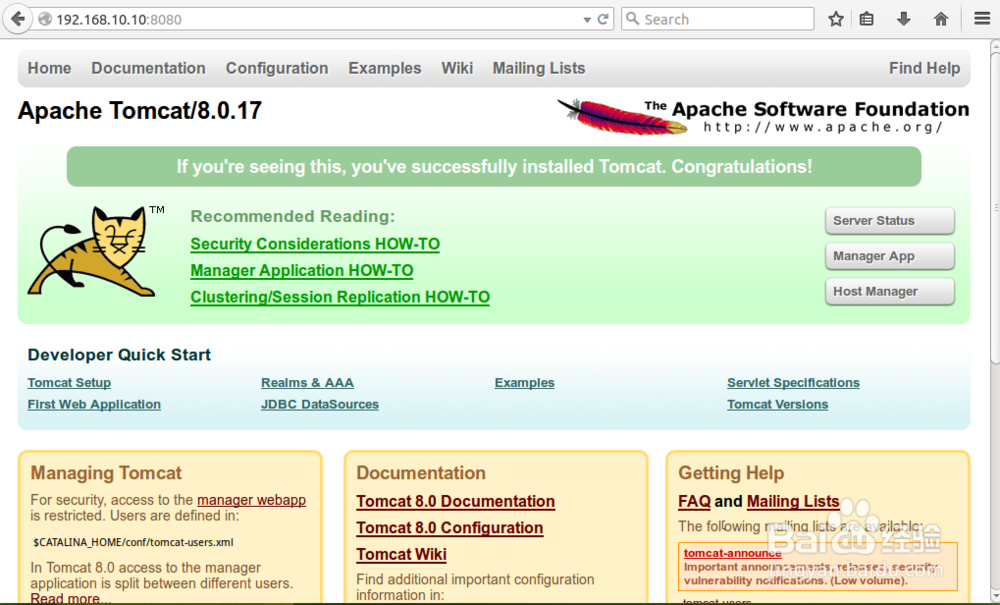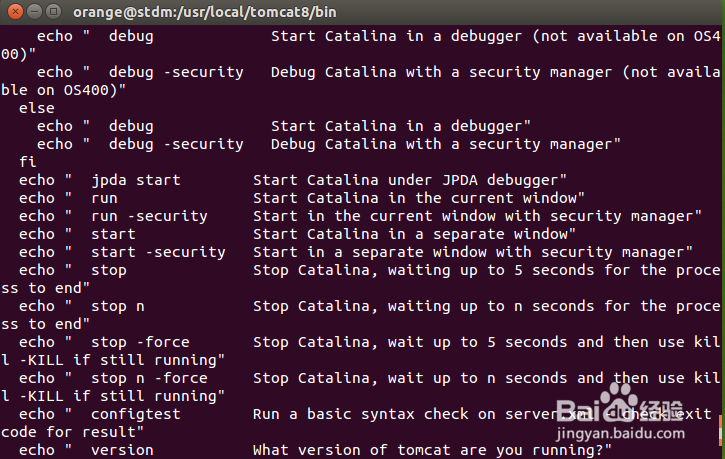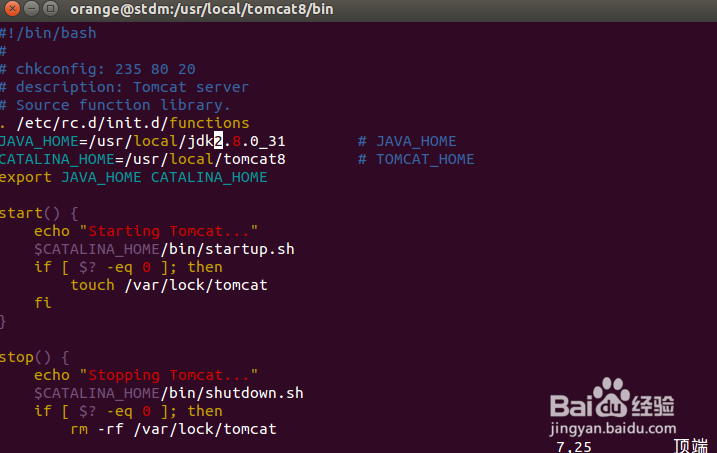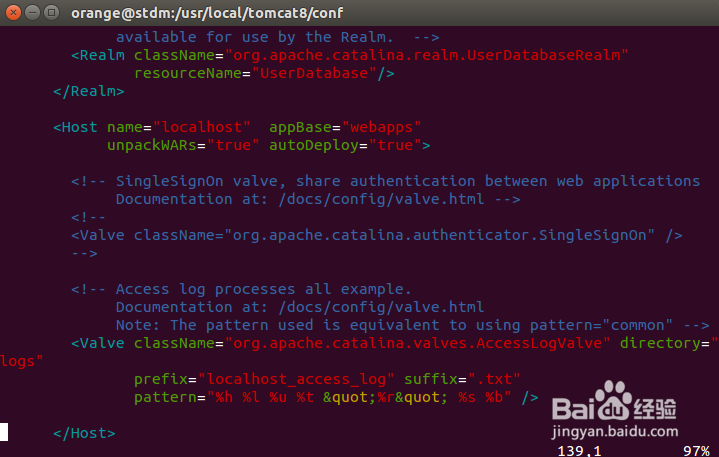Tomcat服务器的安装与配置
1、Tomcat的安装可以说是非常简单的,我们选择直接下载已编译的软件包,就不自己编译安装了。安装Tomcat前必须先安装JDK。大家可以去oracle官网获取最新的JDK,从Apache官网获取Tomcat。当然也可以使用我的百度云分享,下载前要注意下载和自己系统匹配的软件包哦!
2、首先我们先解压JDK和Tomcat的软件包。建议将软件安装包,源码包等放到/usr/local/src 目录中,方便管理。# tar xf jdk-8u31-linux-x64.tar.gz# tar xf apache-tomcat-8.0.17.tar.gz然后将解压后的JDK和Tomcat移动到 /usr/local/ 中去,并将Tomcat命名为Tomcat8 # mv jdk1.8.0_31/ /usr/local/# mv apache-tomcat-8.0.17 /usr/local/tomcat8
3、接下来就是配置JDK的环境变量了,让系统认识亭盍誓叭JDK在哪里。我选用的做法是在 /etc/profile.d/ 中添加脚本。# vim /etc/prof足毂忍珩ile.d/jdk1.8.sh添加以下内容:JAVA_HOME=/usr/local/jdk1.8.0_31/JAVA_BIN=/usr/local/jdk1.8.0_31/bin/JRE_HOME=/usr/local/jdk1.8.0_31/jre/JRE_BIN=/usr/local/jdk1.8.0_31/jre/bin/CLASSPATH=/usr/local/jdk1.8.0_31/jre/lib:/usr/local/jdk1.8.0_31/lib:/usr/local/jdk1.8.0_31/jre/lib/charsets.jarPATH=$PATH:$JAVA_BIN:$JRE_BINexport JAVA_HOME JAVA_BIN JRE_HOME JRE_BIN PATH CLASSPATH
4、之后保存退出vim编辑器,并给脚本文件添加可执行权限,然后加载此脚本。# chmod +x /etc/profile.d/jdk1.8.sh# source /etc/profile.d/jdk1.8.sh环境变量添加成功后输入命令 java 就会显示出一串这个命令的用法接下来我们就可以进行下一步 配置Tomcat了
5、我们进入到 Tomcat 的安装目录下看看。其中 bin 就是各脚本的路径了, 我们可以看到连Windows的 bat 批处理脚本也在其中,也就是说只要你的Windows 主机安装好JDK后也是可以使用这个 Tomcat 软件包的。 Tomcat的配置文件为 conf 中的 server.xml。其中的 webapps 就是发布网站的根目录。我们再看看 lib 下的文件,发现都是以 jar 为后缀的文件,根本不是以 so结尾的库文件,原来Tomcat跨平台的原因在这里啊。jar 文件是交给 JVM虚拟机执行的,只要安装了 JDK 的平台都可以运行。
6、好啦 接下来我们就该把 Tomcat 启动起来试试了,执行 /usr/local/tomcat8/bin 下的 startup.sh 脚本。# /usr/local/tomcat8/bin/startup.sh它会列出一些使用的变量及路径,只要最后显示 Tomcat started 就证明启动成功了。Tomcat 默认监听的是 8080 端口,我们可以 netstat 看一下。注意,它启动的是一个叫做 java 的进程。# netstat -anpt | grep "java"我们看到监听的还有 8005 和 8009 端口,这些都有其他用处,只有 8080 才是提供HTTP服务的端口
7、记得要关闭 iptables 或者清空 iptables 规则,如果你会编写 iptables 豁免规则那最好不过了。对了 SElinux 也顺手关闭了吧!这里只讲解如何临时关闭 iptables 和 SElinux。我这里就手懒了,只清空了 iptables 规则:# iptables -F如果想关闭iptables服务:# service iptables stop临时关闭SElinux:# setenforce 0
8、接下来当然是用浏览器访问下我们的站点看看效果啦,因为端口默认不是80,我们就必须指定端口了。在浏览器输入 http://服务器的IP地址:8080如果出现了如下图所示的页面就证明成功了。
9、相信聪明的你已经看到 Tomcat 的 bin 目录下有个 shutdown.sh 了吧,不要误会成这是关机脚本,这只是关闭 Tomcat 服务的脚本。咦!还有个 configtest.sh 脚本,这个难道是配置文件的检查脚本?我们用这些脚本不就可以自己写个 Tomcat 的服务控制脚本了嘛。确实如此,但是 Tomcat 已经为我们提供了个服务控制脚本,就是那个 catalina.sh , 遗憾的是这个脚本需要我们修改的地方不少,而且还没有restart选项。我决定还是自己写个把。下图为自带服务控制脚本支持的参数
10、终于写完了,一个拥有 { start | stop | status | restart | test } 可以添加到开机自启的 Tomcat 服务着抹较氰控制脚本,代码如下:#!/bin/bash # # chkconfig: 235 80 20 # description: Tomcat server # Source function library. . /etc/rc.d/init.d/functions JAVA_HOME=/usr/local/jdk1.8.0_31 # JAVA_HOME CATALINA_HOME=/usr/local/tomcat8 # TOMCAT_HOME export JAVA_HOME CATALINA_HOME start() { echo "Starting Tomcat..." $CATALINA_HOME/bin/startup.sh if [ $? -eq 0 ]; then touch /var/lock/tomcat fi } stop() { echo "Stopping Tomcat..." $CATALINA_HOME/bin/shutdown.sh if [ $? -eq 0 ]; then rm -rf /var/lock/tomcat fi } restart() { stop start } status() { if [ -e /var/lock/tomcat ]; then echo "Running..." else echo "Stopped..." fi } case $1 in start) start ;; stop) stop ;; status) status ;; restart) restart ;; test) /usr/local/tomcat8/bin/configtest.sh ;; *) echo "Usage: tomcat {start|stop|status|restart|test}" ;; esac
11、把脚本复制到 /etc/init.d/tomcat 然后添加可执行权限,然后试试添加到开机自启动吧!# chkconfig --add tomcat取消开机自启:# chkconfig --del tomcat
12、现在我们再简单的看下 Tomcat 的配置文件 /usr/local/tomcat8/conf/server.xml这是用XML可扩展标记语言作为的配置文件其中 <Conn髫潋啜缅ector port="8080" ...... /> 这项就是设置web服务的监听端口添加 <Host ...... ></Host> 标签就可以添加多个虚拟主机Host 标签中 name="localhost" 指定主机名,可以随意修改appBase="webapps" 这个就是网站根目录了,默认是 Tomcat 安装目录下的webapps
13、好了 Tomcat 就到这里了。如果觉得有用记得点收藏哦!如果想获取更多Linux教程,也可以进我的经验中心获取,欢迎一起交流 Linux 知识